Требования к содержанию, оформлению и порядку выполнения
Отчет по выполнению лабораторной работы должен содержать: титульный лист, название работы, цель работы и содержательную часть.
В содержательной части отчета по выполнению лабораторной работы требуется привести:
· общее описание алгоритма ГОСТ 28147–89 во всех режимах его работы;
· результаты шифрования сообщения на заданном ключе в заданном режиме или результаты имитовставки (сообщение, ключ и режим шифрования определяются индивидуальным заданием);
· выводы по лабораторной работе.
Теоретическая часть
Теоретические сведения, необходимые для выполнения лабораторной работы, представлены в разд. 3.2, 3.5 и 3.6.
Общая постановка задачи
В лабораторной работе требуется:
1. Изучить теоретическую часть лабораторной работы (разделы 3.2, 3.5 и 3.6).
2. В соответствии с выбранным вариантом, зашифровать заданное сообщение или выработать имитовставку на заданном ключе, используя алгоритм шифрования ГОСТ 28147–89 в заданном режиме работы. Варианты заданий представлены в таблице в следующем разделе.
Для выполнения этого задания следует воспользоваться программой Gost, разработанной Филатовым С.В. (см. рис. Л4.1), которую Вы можете взять в приложении №3 данного УМК.
 |
| Рис. Л4.1 Окно "О программе" Gost. |
Данная обучающая система предназначена для обучения алгоритмам шифрования ГОСТ 28147-89. Система поддерживает интерактивную работу и позволяет отслеживать каждый шаг алгоритмов, исследовать их работу. Кроме того, в справочной части имеется описание непосредственно самих алгоритмов.
Для начала работы следует запустить GOST.EXE. На экране появится форма главного модуля, приведенная на рис. Л4.2.
 |
| Рис. Л4.2. Форма главного модуля программы. |
Из выпадающего списка вы можете выбрать изучаемый материал. Разумеется, вначале необходимо ознакомится с шифрованием в режиме простой замены, так как стандартный цикл шифрования и основной шаг будут использоваться во всех остальных алгоритмах. Кнопкой "ПОМОЩЬ" запускается справочная система, нажатием кнопки "ЗАПУСТИТЬ ОБУЧЕНИЕ" вы перейдёте к обучению соответствующей темы, которую вы выбрали в списке.
Запустив шифрование в режиме простой замены вы перейдёте непосредственно к соответствующему модулю и увидите на экране его форму (рис. Л4.3).
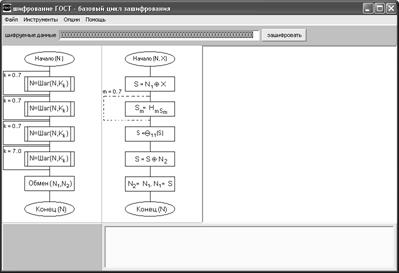 |
| Рис. Л4.3. Форма модуля шифрования в режиме простой замены. |
Эта форма выглядит примерно одинаково во всех обучающих модулях.
В верхней части экрана расположено меню. Также, вверху имеется поле для ввода данных, которые подлежат шифрованию – 64 бита. Вначале, это поле инициализируется нулями. В модулях гаммирования и гаммирования с обратной связью, есть также поле для ввода синхропосылки.
В разделе меню "ФАЙЛ" с помощью пунктов "ЗАГРУЗИТЬ ТАБЛИЦУ ЗАМЕН" и "ЗАГРУЗИТЬ КЛЮЧ", можно, соответственно, указать пути к файлам, в которых находятся таблица замен и ключ, если вас не устраивают файлы, загружаемые по умолчанию. Разумеется, файлы, которые вы укажете должны иметь такой же формат хранения таблицы и ключа как в файлах по умолчанию (tz.txt и key.txt). Файл tz.txt содержит описание таблицы замен, использующейся в приложениях Центрального Банка Российской Федерации (таблица 3.1), а файл key.txt – нулевой ключ.
После того, как были введены данные для шифрования и загружены таблица замен и ключ (или принято решение, что вас устроят таблица замен и ключ, загружаемые по умолчанию) можно приступать к шифрованию. Для этого следует нажать кнопку "ЗАШИФРОВАТЬ" или воспользоваться разделом меню "ИНСТРУМЕНТЫ/ЗАШИФРОВАТЬ". Разумеется, в модулях расшифрования вместо зашифровать – "РАСШИФРОВАТЬ", а в режиме выработки имитовставки – "ВЫРАБОТАТЬ".
В левой части экрана расположены одна или две блок схемы соответствующего алгоритма. Одна из схем является детализацией блока другой схемы. Например, в модуле шифрования в режиме простой замены, справа расположена детализация основного шага, который используется в схеме слева, в цикле зашифрования. Справа, расположен лог событий. Там будут отображаться все вычисления и преобразования, происходящее во время работы. В нижней части расположено поле для подсказок – там будут периодически появляется подсказки и пояснения на текущей момент.
Если приступить к шифрованию, нажав на кнопку, то форма приобретет вид показанный на рис. Л4.3.
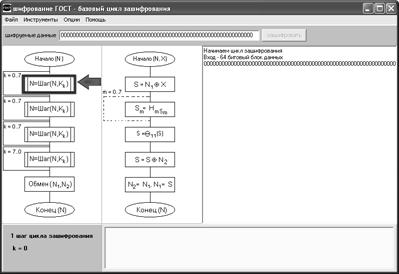 |
| Рис. Л4.4. Начало шифрования в режиме простой замены. |
На левой схеме можно увидеть мигающую стрелку, а так же, что первый блок подсвечен красной рамкой. Подсвеченный блок – это блок, выполнение которого произойдет в следующий момент. Нажатием клавиши F8 блок выполнится, а результат выполнения отобразится в логе. Дале, выделится блок, который будет выполнятся следующим. Поскольку первый блок расположен в цикле, поэтому он будет выполняться и в следующий раз. Ниже левой схемы отображаются переменная цикла, и счетчик шагов. Если выполняемый блок является предопределенным процессом, то его можно детализировать. Для этого следует нажать не F8, а F7.
Если не нужно смотреть прохождение каких либо блоков вначале, а хочется перейти, допустим к последнему блоку, то для этого и существует мигающий курсор в виде стрелочки, который кроме указателя, какая схема активна выполняет важную роль указателя перехода. Клавишами F5 (вниз) и F6 (вверх) можно перемещать стрелку на блок, на который требуется попасть и нажать клавишу F4. Произойдет переход на этот блок, не останавливаясь на предыдущих. Разумеется, переход может быть осуществлен на блоки, которые еще не выполнились. Переход по F4 может осуществляться и в левой и в правой блок схеме.
Навигация в других модулях осуществляется так же как и в модуле шифрования в режиме простой замены. В некоторых модулях отсутствует детализация основного шага, или цикла зашифрования. Это сделано для удобства пользователя, ведь изучение ГОСТа всегда следует начинать с зашифрования в режиме простого замещения, где пользователь и изучит алгоритм основного шага и цикла зашифрования.
Следует обратить внимание на еще один вопрос. Когда выполняется по F8 блок, в который можно зайти по F7, в логе не появляются промежуточные данные и вычисления, которые происходят внутри блока. Но можно и показывать их. Для этого следует воспользоваться пунктом меню "ОПЦИИ" и выбрать "ПОЛНЫЙ ПОКАЗ" лога.
